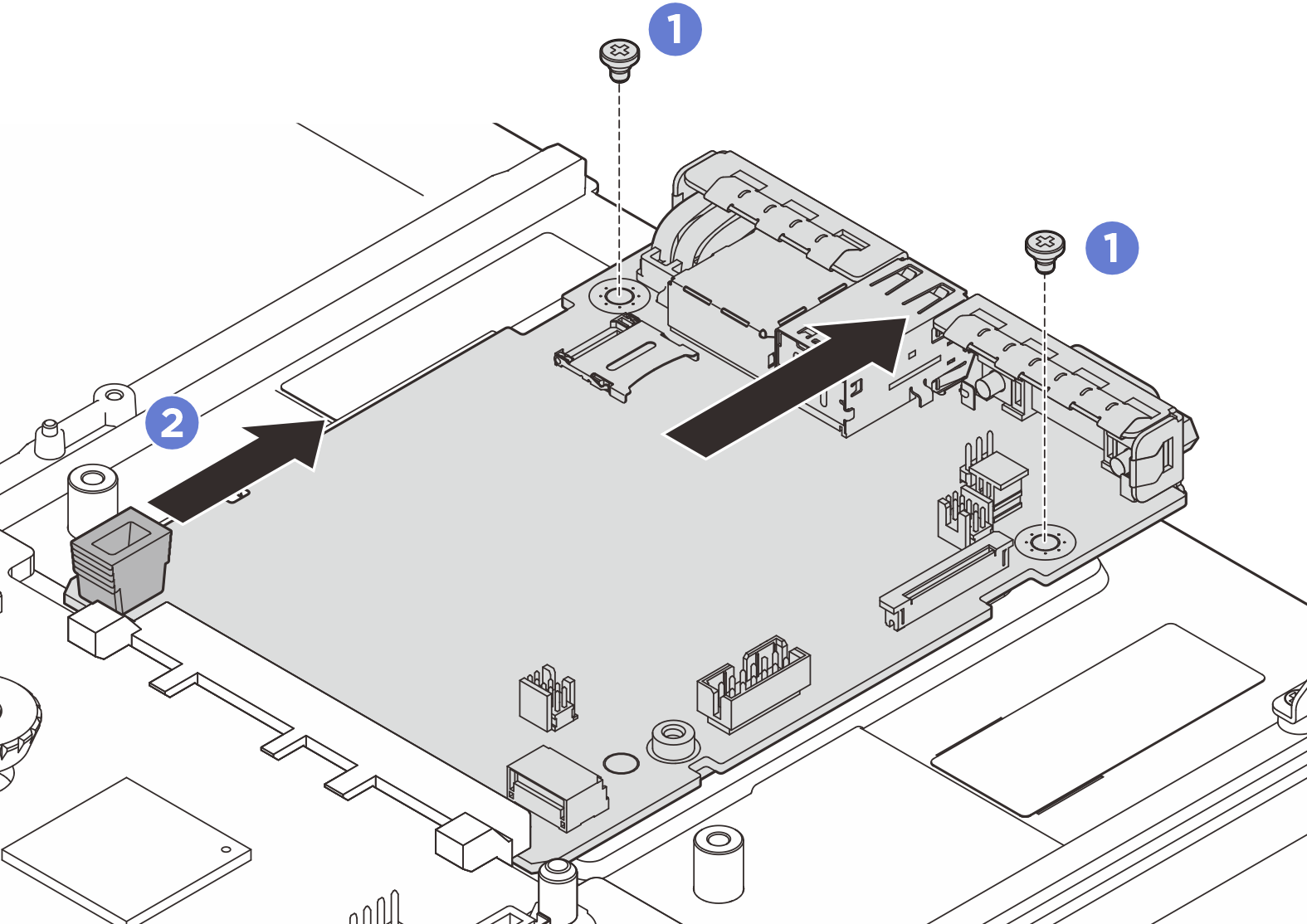Prozessorplatine entfernen
Führen Sie die Anweisungen in diesem Abschnitt aus, um die Prozessorplatine zu entfernen.
Zu dieser Aufgabe
Eine Prozessorplatine bietet unterschiedliche Anschlüsse oder Steckplätze zur Verbindung verschiedener Komponenten oder Peripheriegeräte des Systems für die Kommunikation. Die Platine und die Auflage aus Metall bilden eine Basis für die Systemplatinenbaugruppe. Wenn die Prozessorplatine ausfällt, muss sie ausgetauscht werden.
Diese Aufgabe muss von qualifizierten Kundendiensttechnikern durchgeführt werden, die von Lenovo Service zertifiziert sind. Versuchen Sie nicht, die Komponente ohne eine passende Schulung und Qualifikation zu entfernen oder zu installieren.
Wenn Sie Speichermodule entfernen, kennzeichnen Sie die Steckplatznummer auf jedem Speichermodul, entfernen Sie alle Speichermodule von der Systemplatinenbaugruppe und legen Sie sie auf einer antistatischen Oberfläche beiseite, sodass sie für eine erneute Installation zur Verfügung stehen.
Wenn Sie Kabel abziehen, erfassen Sie die Kabel in einer Liste und notieren Sie, an welchen Anschlüssen die Kabel angeschlossen waren. Diese Liste können Sie anschließend während der Installation der neuen Systemplatinenbaugruppe als Checkliste verwenden.
Lesen Sie Installationsrichtlinien und Sicherheitsprüfungscheckliste, um sicherzustellen, dass Sie sicher arbeiten.
Schalten Sie den Server und die Peripheriegeräte aus und trennen Sie alle Netzkabel und alle externen Kabel. Siehe Server ausschalten.
Vermeiden Sie den Kontakt mit statischen Aufladungen. Diese können zu einem Systemstopp und Datenverlust führen. Belassen Sie elektrostatisch empfindliche Komponenten bis zur Installation in ihren antistatischen Schutzhüllen. Handhaben Sie diese Geräte mit einem Antistatikarmband oder einem anderen Erdungssystem.
Vorgehensweise
Nach dieser Aufgabe
- Wenn Sie angewiesen werden, die Komponente oder die Zusatzeinrichtung einzusenden, befolgen Sie die Verpackungsanweisungen und verwenden Sie ggf. das mitgelieferte Verpackungsmaterial für den Transport.WichtigBevor Sie die Prozessorplatine einsenden, stellen Sie sicher, dass Sie die Abdeckungen für den Prozessorsockel der neuen Prozessorplatine installiert haben. So tauschen Sie eine Abdeckung für den Prozessorsockel aus:
- Nehmen Sie eine Sockelabdeckung vom Prozessorsockel der neuen Prozessorplatine und richten Sie sie ordnungsgemäß über dem Prozessorsockel an der entfernten Prozessorplatine aus.
- Platzieren Sie die Beinchen der Stecksockelabdeckung vorsichtig unten auf der Prozessorsockelbaugruppe und drücken Sie auf die Kanten, um eine Beschädigung der Kontaktstifte zu vermeiden. Möglicherweise hören Sie ein Klicken an der Stecksockelabdeckung, wenn sie eingerastet ist.
- Stellen Sie sicher, dass die Stecksockelabdeckung fest mit der Prozessorsockelbaugruppe verbunden ist.
- Informationen zum Recyceln der Komponente finden Sie unter Systemplatinenbaugruppe zum Recyceln zerlegen.
Demo-Video
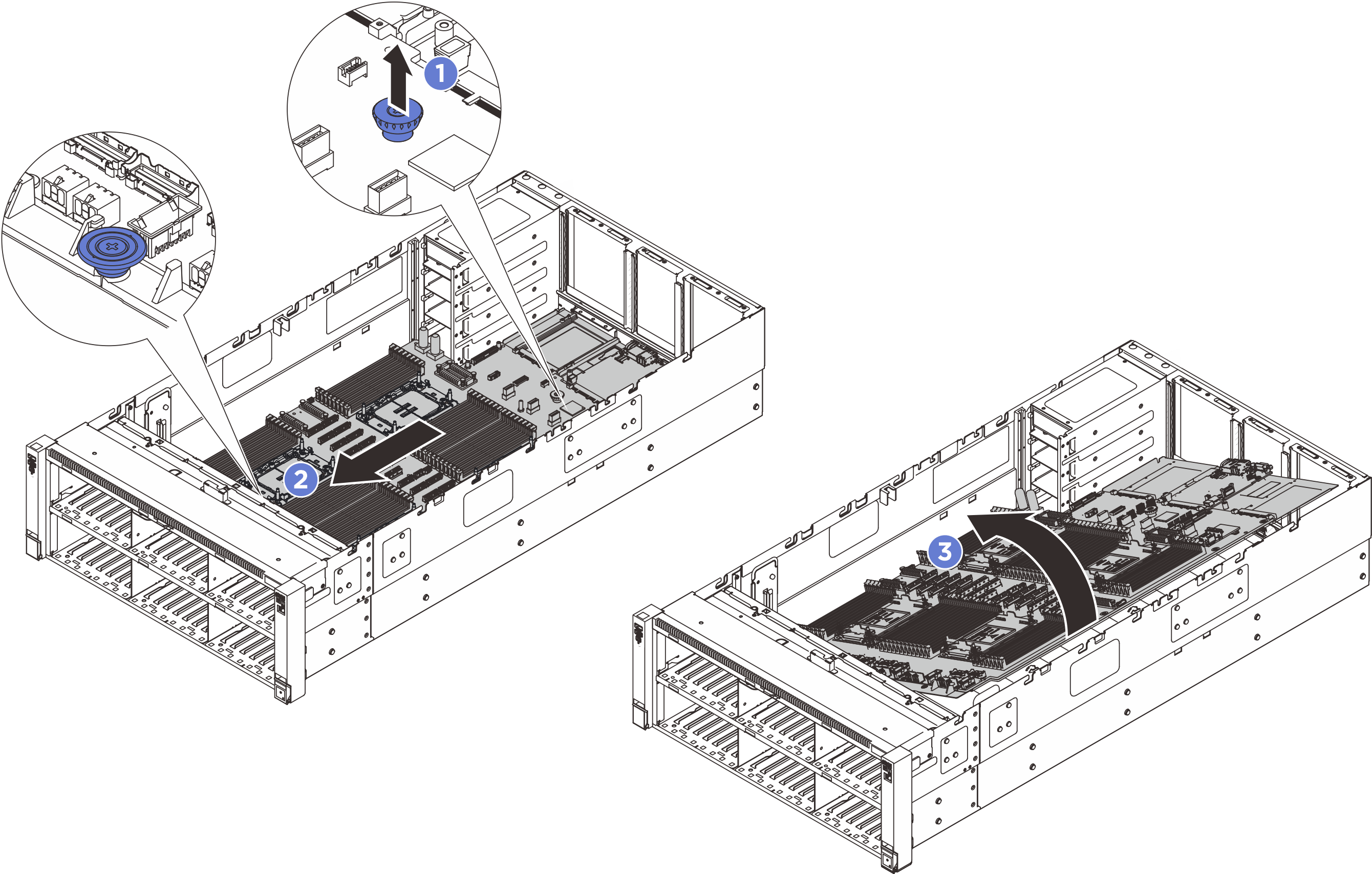
 Ziehen Sie den hinteren Kolben nach oben, um die Systemplatinenbaugruppe zu lösen.
Ziehen Sie den hinteren Kolben nach oben, um die Systemplatinenbaugruppe zu lösen. Halten Sie den vorderen Hebegriff und den hinteren Kolben fest. Schieben Sie dann die Systemplatinenbaugruppe zur Vorderseite des Gehäuses, um sie vom Gehäuse zu lösen.
Halten Sie den vorderen Hebegriff und den hinteren Kolben fest. Schieben Sie dann die Systemplatinenbaugruppe zur Vorderseite des Gehäuses, um sie vom Gehäuse zu lösen. Drehen Sie die längere Seite der Systemplatinenbaugruppe nach oben. Heben Sie anschließend die Systemplatinenbaugruppe aus dem Gehäuse.
Drehen Sie die längere Seite der Systemplatinenbaugruppe nach oben. Heben Sie anschließend die Systemplatinenbaugruppe aus dem Gehäuse.